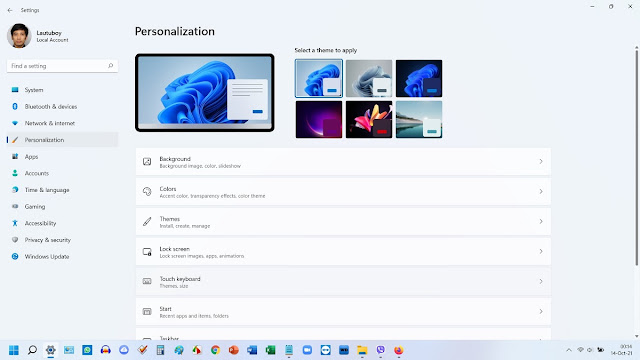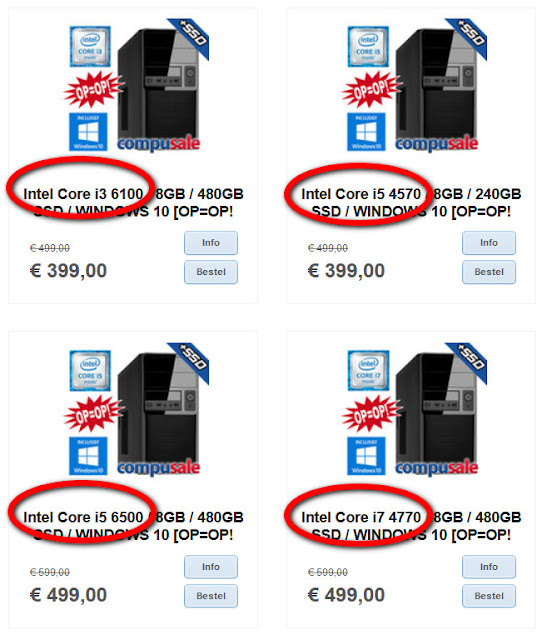ကျတော်အမြဲရေးချင်ခဲ့တဲ့ အကြောင်းအရာထဲမှာ ယခုရေးမယ့် အကြောင်းအရာပါပါတယ်။
ဒါပေမယ့် မရေးဖြစ်ခဲ့ပါဘူး။ အကြောင်းအရာဆိုတာထက် Tutorial သဘောမျိုးလည်းဖြစ်ပါတယ်။
ဂီတနှင့်ကင်းနိုင်တဲ့သူ မရှိပါဘူး။
ဂီတအနုပညာကို ဘယ်လို ခံစားသလဲလို့မေးရင် သီချင်းနားထောင်တယ် ဆိုတဲ့အဖြေပဲ များသောအားဖြင့် ထွက်လာပါလိမ့်မယ်။
ဘယ်လိုနားထောင်သလဲလို့မေးရင် ဖုန်းထဲထည့်ပြီး နားထောင်တယ် ဆိုပြီး ဖြေကြပါလိမ့်မယ်။
ဒါတောင် ဖုန်းထဲ မထည့်တတ်သူက ၆၀ % လောက်ရှိမှာ အသေအချာပဲ။
အရင်ခေတ်တုန်းကလို ကက်ဆက်ကြီးတွေ အိမ်ထဲမှာ ဟီးနေအောင်ထောင်ထားပြီး ဓါတ်ခဲလေးလုံးထည့်၊ ထီးဆိုင်သီချင်ခွေကို တရပ်ကွက်လုံးကြားအောင်
တနေကုန်ဖွင့်တဲ့ခေတ်လည်း မဟုတ်တော့ဘူး။ CD player နဲ့ mp3 CD ခွေသီချင်းကို နားကြပ်ကလေးနဲ့ နားထောင်တဲ့ခေတ်လည်း မဟုတ်တော့ဘူး။
ကုန်ကုန်ပြောရရင် VCD ခေတ်တောင် ကုန်နေပါပြီလေ။
ခေတ်ရဲ့အခြေအနေက Streaming လို့ခေါ်တဲ့ လိုင်းပေါ်မှာ လစဉ်ကြေးပေးသွင်းပြီး ကြိုက်တဲ့သီချင်းကို နားထောင်လိုက်ရုံပါပဲ။
ဒါဟာ သုံးဖက်ဆိုင်အတွက် အတော်ကောင်းတဲ့ ရလဒ်ဖြစ်ပါတယ်။
သီချင်းထုတ်လုပ်သူ၊
line ပေါ်မှာ streaming လုပ်တဲ့ ကုမ္ပဏီ၊
သီချင်းနားထောင်သူ။
၅ ဒေါ်လာနဲ့ သီချင်းဝယ်ယူနားထောင်ရင်တော့ ၂ ပုဒ်ကနေ ၅ ပုဒ်လောက်တော့ဝယ်ယူနားထောင်လို့ရပါတယ်။
သီချင်းရောင်းတဲ့ website, platform တွေမှာ တစ်ပုဒ်ကို 0.99, သို့မဟုတ် 2.99 $ စသဖြင့် အသီးသီးရောင်းကြပါတယ်။
သီချင်းသိန်းနဲ့ချီနားထောင်ချင်ရင်တော့ လပေးစနစ်နဲ့ တစ်လကို ၅ ဒေါ်လာနှုန်းလေးပေးရင် နားထောင်လို့ရမယ်။ ဒါပေမယ့်
တစ်သက်လုံးနီးပါးနော်။ လစဉ် ၅ ဒေါ်လာ
တစ်နှစ်မှာ ဒေါ်လာ ၆၀ ကုန်မယ်။ ၁၀ နှစ်အတွင်း ဆိုရင် ၆၀၀ ဒေါ်လာကုန်မယ်။
သင်ဘာကိုရွေးမလဲ။
music streaming လောကမှာ နာမည်ကြီးတာတွေက spotify၊ tidal၊ apple music၊ တွေဖြစ်ကြပြီး မြန်မာပြည်မှာတော့ Joox ဖြစ်ပါလိမ့်မယ်။
အဲတော့ကိုယ်တို့စားသုံးသူတွေအတွက်က ဘယ်လိုရွေးရွေး
အလွန်အင်မတန်တွက်ခြေကိုက်ပါတယ်။
streaming လုပ်တဲ့ကုမ္ပဏီတွေဆီမှာ လူဦးရေ သန်း ၂၀ လောက် customer ရှိရင် သူတို့ရဲ့ တစ်လဝင်ငွေကို တွက်ကြည့်လိုက်ပေါ့။
စဉ်းစားတတ်တဲ့
ကုမ္ပဏီတော်တော်များများက product ထုတ်လုပ်ဖို့ထက်
အချိန်မကုန်၊လူမပင်ပန်း၊ အရင်းအနှီးနည်းတဲ့ streaming service ဖက်ကိုပဲ
အသည်းအသန် ပြောင်းလဲလုပ်ကိုင်လာကြပါတယ်။
apple music တဲ့ apple TV တဲ့၊ apple radio တဲ့။
google music (google play )
amazon music စသဖြင့်ပေါ့။
ထုတ်လုပ်သူတွေဖက်ကလည်း လစဉ် copyright ကြေးကို
streaming ကုမ္ပဏီဆီက အမြဲဝင်ငွေရနေရင် သီချင်းကောင်းတွေ လစဉ်
ထုတ်လုပ်နိုင်မှာ ဖြစ်တယ်။ ဒီလိုပဲ သံသရာ လည်နေတော့မှာပေါ့။
ကမ္ဘာမှာ ဝင်ငွေအများဆုံးရတဲ့သီချင်းက Wham- last chritmas သီချင်းလို့ ကြားဖူးပါတယ်။ အကြောင်းက ခရစ်စမတ်ရာသီရောက်တိုင်း
streaming company နဲ့ radio station တွေက အမြဲလွှင့်နေတော့ သီချင်းမူပိုင်ရထားသူက ခုချိန်ထိ အမြဲဝင်ငွေရနေတယ်လို့ မှတ်သားဖူးပါတယ်။
နောင်နှစ်ပေါင်းများစွာလည်း ရနေဦးမှာ။
bill gate က အချမ်းသာဆုံးဖြစ်သွားတာ windows ထွင်လို့ဆိုတာထက် windows ရဲ့မူပိုင်ခွင့်ရထားလို့ အချမ်းသာဆုံးဖြစ်သွားတာ။
ဒါကြောင့် မူပိုင်ခွင့်ဟာ အတော်အရေးပါတယ်။ ဒါပေမယ့် ကိုယ်တို့မြန်မာပြည်ရဲ့ မူပိုင်ခွင့်ကိစ္စကတော့ .......
ကဲဟုတ်ပါပြီ။ သီချင်းဆိုတာ ရိုးသွားတယ်ဆိုတာမရှိပါဘူး။ အထီးကျန်နေချိန်၊ ပျော်တဲ့ချိန် အားလုံးက နားထောင်ချင်ကြတာချည်းပဲ။
ထပ်ခါထပ်ခါပေါ့။ ဖျော်ဖြေရေးကဏ္ဍထဲပါပေမယ့် movie တွေလို တစ်ခါကြည့်ပြီးသွားရင် ရိုးသွားတဲ့ ထုံးစံ မရှိပါဘူး။
ဒါဆိုရင် သီချင်းကို ဝယ်ယူနားဆင်သလား။ လစဉ်ကြေးပေးသွင်းပြီးတော့ နားထောင်သလား။
သူများတော့မသိဘူး။ ကျတော်က သိပ်ကို နှမြောတာ။ အသိတွေထဲက သီချင်း CD ခွေအတင်း ထိုးရောင်းမှ ဝယ်ဖြစ်တယ်။ နားမထောင်ဖြစ်ပါဘူး။
မြန်မာပြည်သားမို့လို့ထင်ပါတယ် ဝယ်ယူနားဆင်ရကောင်းမှန်းမသိဘူး။
ပိုဆိုးတာက မြန်မာပြည်မှာ ငွေ ၁၀၀၀ လောက်ပေးရင် သီချင်းပေါင်း ရာနဲ့ချီ ဖုန်းထဲကို ထည့်ခိုင်းလို့ရနေတော့ အတော်ဆိုးသွားပါပြီ။
မြန်မာ့သီချင်းအနုပညာလောက ပျက်စီးတာ ဘာကြောင့်လဲလို့ မေးခွန်းထုတ်စရာ မလိုတော့ပါဘူး။
အချစ်သီချင်း၊ နှလုံးသားနဲ့ရင်းပြီး ရေးတဲ့သီချင်းတွေမှာ သူတို့ ငတ်တလှည့်၊ ပြတ်တလှည့်နဲ့ သီချင်းရေးခဲ့ကြတယ်။
ထားပါလေ။
နိုင်ငံခြားရောက်မြန်မာပြည်သားတွေကျတော့ စားသောက်ဆိုင်မှာ ရှယ်စားပြီးရင် စားပွဲထိုးကို tip money ၃ ယူရိုမှ ၅ ယူရို ပတ်ခနဲ ပေးရဲကြပေမယ့်
သီချင်းကောင်းတစ်ပုဒ်အတွက် ၁ ယူရိုနဲ့ ဝယ်ဖို့ကျ အရမ်းတွန့်တိုကြတယ်။ ဝယ်ယူနားဆင်တဲ့သူ မရှိသလောက်ရှားပါတယ်။
သူများကို မပြောဘူး။ ကျတော်ကိုယ်တိုင်ကအစ အတော် နှမြောတတ်တော့ ပြုပြင်နေပါတယ်။
အများစုက သီချင်းနားထောင်ချင်ရင် video platform ဖြစ်တဲ့ youtube ကိုပဲ အားကိုးရပါတယ်။
free platform ပေါ့နော်။
ရထားစီးရင်း youtube video တကားကားနားထောင်ရင် internet မတရားစားမှာဖြစ်တဲ့အတွက် တွက်ခြေမကိုက်ပြန်ပါဘူး။
ဒီ online video ကို အသံတစ်ခုထဲ ကိုပဲ သိမ်းထားပြီး နားထောင်လို့ရပါတယ်။
video to mp3 download ဆွဲခြင်း ဖြစ်ပါတယ်။
စည်းကမ်းကတော့ မိမိတစ်ကိုယ်တည်း သုံးစွဲ နားထောင်ဖို့ပဲ ဖြစ်တယ်။ သူများကို ထပ်ဆင့် ဝေမျှခွင့်မရှိဘူး။
မရောင်းရဘူး။ ဒီလိုလုပ်ရင် စည်းကမ်းချက်နဲ့ညီပါတယ်။
ကျန်တာကတော့
youtube နဲ့ မူပိုင်သူနှင့် ရှင်းရပါလိမ့်မယ်။မြန်မာပြည်မှာ
ခက်ခဲရုန်းကန်မှုကြားထဲက မရှိမဲ့ရှိမဲ့ပိုက်ဆံလေးကို အခွေထွက်ဖို့
ပုံအောပေးပြီးခါမှ သီချင်းလည်း ထွက်လာရော၊ youtube ပေါ်မှာ နေ့တွင်းချင်း၊ ညတွင်းချင်းတင်လာကြတယ်။
ခေတ်စကားနဲ့ဆို သေပြီပေါ့။
ကမ္ဘာ့နာမည်ကြီး အဆိုတော်တွေကိုယ်တိုင် youtube နဲ့ ပြသနာပေါင်းများစွာ တက်ခဲ့ကြပါတယ်။
ဒါပေမယ့်လည်း တားဆီးလို့ရတော့တဲ့ခေတ် မဟုတ်တော့ဘူးလေ။
Android ဖုန်းသုံးသူတွေအတွက်က youtube website ကနေ ဖုန်းထဲကို တန်းခနဲ သီချင်းထည့်နိုင်ဖို့ snaptube app ရှိတယ်။
google playstore မှာ မရှိပါဘူး။ တင်ခွင့်မပေးကြပါဘူး။
Huawei ရဲ့ ကိုယ်ပိုင် appGallary မှာတော့ တင်ထားတယ်။
ကျတော်ကတော့ ဒီလိုနည်းမျိုးကို မသုံးချင်ပါဘူး။
ဖြစ်ကတတ်ဆန်း ဆန်တယ်ယူဆလို့ပါ။ ဒါပေမယ့်လည်း နည်းပညာပိုင်း မကျွမ်းကျင်သူတွေအတွက် ဒါက အကောင်းဆုံး option ဖြစ်ပါလိမ့်မယ်။
ကျတော်ဘယ်လို လုပ်သလဲ။
၁။ သီချင်းကို download ဆွဲ
၂။ သီချင်းကို မလိုအပ်တဲ့နေရာ ဖြတ်တောက်
၃။ Album art ၊ ရေးသူ၊ ဆိုသူတွေ ရဲ့နာမည်ပေါင်းထည့်
၄။ ဖုန်းထဲကို ထည့်
၁။ သီချင်းကို download ဆွဲ
ကျတော်က ဂျီးများသလို သပ်သပ်ရပ်ရပ် လေးဖြစ်တာ ကြိုက်တယ်။
သီချင်းများများစားစား မကြိုက်ဘူး။ တကယ်ကြိုက်တဲ့ သီချင်း အပုဒ်ရေ ၅၀ လောက်ကို ပဲ စွဲစွဲမြဲမြဲ နားထောင်ဖြစ်တယ်။
ကွန်ပျူတာထဲမှာ
youtube to mp3 ပြောင်းပေးတဲ့ software ကောင်းကောင်းကလေးကို ထည့်ထားတယ်။
၁။ 4k youtube to mp3
၂။ MediaHuman youtube to mp3
ဒီနှစ်ခုကတော့ ကျတော့်အကြိုက်ဆုံး program တွေဖြစ်ပါတယ်။ ကြိုက်တာတစ်ခုသုံးတယ်။
၂။သီချင်းကို မလိုအပ်တဲ့နေရာ ဖြတ်တောက်
သီချင်းရလာပြီဆိုရင် audacity ဆိုတဲ့ program နဲ့ သီချင်း အစပိုင်းနဲ့ အဆုံးပိုင်းတွေ မလိုတာတွေ ဖြတ်တောက်ပစ်လိုက်ပါတယ်။
သီချင်းအစပိုင်းမှာ မလိုတဲ့ စာတန်းထိုးတွေ များများ ပါလာတတ်တော့ အဲဒီအပိုင်းကို ဖြတ်တောက်ပစ်ခြင်း ဖြစ်ပါတယ်။
file size လည်း သေးသွားမှာ ဖြစ်တဲ့အတွက် များများ ပိုဆန့်လာမှာလည်း ဖြစ်တယ်။
audacity က သီချင်း Record ဖို့၊ ဖြတ်ဖို့၊ ဆက်ဖို့ အကောင်းဆုံး Tool ဖြစ်တယ်။ opensource ဖြစ်တယ်။
သီချင်းတွေကို Export ပြန်လုပ်တဲ့အခါ quality မှာ 170-210 kbps bitrate ကို ရွေးချယ်ပေးလိုက်ပါတယ်။
၃။ Album art ၊ ရေးသူ၊ ဆိုသူတွေ ရဲ့နာမည်ပေါင်းထည့်
ဒီအချက်ကို သေချာလုပ်ထားမှ ဖုန်းထဲမှာ သီချင်းထည့်တဲ့အခါ လှလှပပ ကလေးပေါ်မှာဖြစ်တယ်။
သီချင်း album art လို့ခေါ်တဲ့ CD အခွေ cover ဓါတ်ပုံတွေကိုတော့ google ကနေ ရိုက်ရှာပါတယ်။
ခွေနာမည်၊ ထုတ်လုပ်တဲ့နှစ်တွေကို သိရပြီဆိုရင် Mp3tag ဆိုတဲ့ program ကို သုံးပါတယ်။
ဒါကလည်း opensurce software ဖြစ်ပါတယ်။
ဒီ အဆင့်မှာတော့ သီချင်းက ready ဖြစ်နေပါပြီ။
computer ထဲမှာ သိမ်းထားပါတယ်။
ပြီးတော့ online cloud (pcloud website မှာ) ပေါ်မှာလည်း သိမ်းထားပါတယ်။ မပျောက်ပျက်အောင် သိမ်းထားတဲ့သဘောပါ။
၄။ ဖုန်းထဲကို ထည့်
ဒီအချက်မှာ android ဖုန်းသုံးသူတွေအတွက် ပြသနာမရှိပါဘူး။ cloud ပေါ်ကနေဖုန်းထဲကို တန်းထည့်လို့တောင် ရပါတယ်။
ဒါပေမယ့် iphone သုံးတဲ့သူအတွက်က အတော်ခက်ခဲပါတယ်။
iphone သုံးစွဲသူတွေမှာလည်း မျောက်အုန်းသီးရသလိုပါပဲ။ သူများအထင်ကြီးအောင် ဖုန်းစျေးကြီးပေးဝယ်ထားပါရဲ့သီချင်းသာ မထည့်တတ်တာ။
လွယ်လွယ်ထည့်လို့မရအောင်လည်း Apple ကုမ္ပဏီက လုပ်ထားတာကိုး။
ဖုန်းထဲမှာ သီချင်းထည့်ချင်ရင် itunes store မှာ သီချင်းဝယ်၊ ဝယ်ထားတဲ့သီချင်း music app ထဲရောက်သွားလိမ့်မယ်။
ဒါမှမဟုတ်ရင် ကွန်ပျူတာကနေဝယ်။ itunes software နဲ့ iphone ထဲကို ကူးပြောင်းရမယ်။
itunes software ဆိုတာကလည်း သုံးစွဲရသိပ်ခက်တာ။ သီချင်းကူးပြောင်းချိန် synchronise လုပ်တာမှားသွားရင် ရှိသမျှ သီချင်းပြောင်ပြီ။
ဒါကြောင့်လည်း iphone သုံးသူတွေမှာ သီချင်းမထည့်တတ်ကြတာ။
လူတချို့ကတော့ apple ရဲ့ မူရင်း music app မဟုတ်ဘဲ third party app တွေကနေ သီချင်းထည့်နားထောင်ကြပါတယ်။
အဲဒါက မမိုက်ပါဘူး။ ပြီးတော့ ဘက်ထရီလည်း ပိုကုန်ပါလိမ့်မယ်။
အလွယ်ကူဆုံးကတော့
3utools software (
http://www.3u.com/ ) သုံးပြီး pc ထဲကနေ phone ထဲကို သီချင်းထည့်ကြည့်ပါ။
itools
ဆိုတဲ့ software ကိုလည်း သုံးဖြစ်ပါတယ်။ သီချင်း၊ video၊ photo၊
တွေကိုလည်း ဒီ software လေးတွေသုံးပြီး အမြဲကူးပြောင်းဖြစ်ပါတယ်။
import , export လုပ်ရတာ အတော်လွယ်ကူပါတယ်။
ကျတော်က personal computer ကို တစိုက်မတ်မတ်သုံးစွဲသူမို့လို့ pc ကိုအခြေခံပြီးလုပ်တာများပါတယ်။
ဒီခေတ်မှာ entertainment အတွက် tablet နဲ့ smartphone ပေါ်မှာပဲ အပြီးကိုင်ကြပေမယ့် ကျတော်က pc သမားမို့လို့ပါ။
အဆုံးသတ်ရေးချင်တာက ကျတော်ဒီနည်းနဲ့ သီချင်းတွေကို ဖုန်းထဲထည့်ပါတယ်။
ကျတော်လွန်သလား၊ မှားသလား မသိပါဘူး။ ဝယ်ယူနားထောင်သင့်သလား။
ကျတော်သူများကို ဒီနည်းလမ်း မျှဝေပေးသင့်ပါသလား။
ဒါမှမဟုတ် ယခုကျတော့်လုပ်ပုံသည် သူခိုး ခိုးနည်းများလား။
သူခိုးအားပေးလုပ်နေသလား။
တရားဝင်ပါ့မလား။ တရားမဝင်ရင် ဒီ tools တွေ ရှိလာနိုင်ပါ့မလား။
ဒီလိုလားပေါင်းများစွာကြောင့် ဒီ article ကို ရေးချင်ပေမယ့် မရေးဖြစ်ခဲ့ဘူး ဆိုပြီး အစမှာ စကားပလ္လင်ခံထားခဲ့ခြင်းဖြစ်ပါတယ်။
အနည်းဆုံးတော့ ဗဟုသုတလေးဖြစ်ဖြစ် ရရှိနိုင်ကြပါစေဗျာ။
ချစ်ခင်လေးစားလျက်၊
ပါဘိခ်။